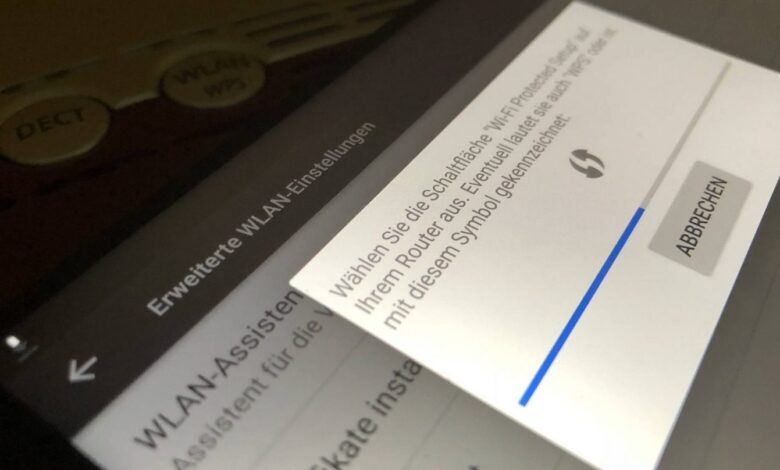
Anleitung: Android per WPS ins WLAN bringen
Ihr wollt Euer Android-Smartphone oder Tablet ratzfatz ins WLAN bringen, habt dabei aber keine Lust auf nervige Passwörter? Dann nutzt doch einfach die WPS-Funktion. Die meisten Router unterstützten die Möglichkeit, die Anmeldung neuer WLAN-Geräte gewissermaßen auf Knopfdruck durchzuführen. Wir zeigen Euch am Beispiel einer Fritzbox, wie WPS funktioniert.
Update: Kein WPS mehr seit Android 9
Wie in den Kommentaren korrekt dargestellt, wird WPS seit Android 9 nicht mehr unterstützt. Google hat das Feature aus Sicherheitsgründen entfernt.
WPS und Android: Besonders praktisch für Gäste
Die Möglichkeit, ein Smartphone per "Wi-Fi Protected Setup" oder auch WPS ins WLAN zu bringen, ist nicht nur für die eigenen Geräte hilfreich. Wenn Ihr beispielsweise Gäste zu Besuch habt, können diese sich mit Eurem WLAN verbinden, ohne dass Ihr dafür das WLAN-Passwort freigeben müsst. Noch eleganter ist natürlich ein Gäste-WLAN, aber das hat man vielleicht nicht immer am Start. Per WPS können sich Eure Gäste in Sekundenschnelle mit dem Router verbinden und fleißig auf Eure Kosten surfen - hurra!
So schön diese Lösung in der Praxis ist, die Technologie ist nicht unumstritten. In der Vergangenheit konnten Angreifer WPS nutzen, um sich ins WLAN zu hacken. Die meisten Router-Hersteller versichern aber, dass die entsprechenden Lücken geschlossen sind. Traut Ihre Eurem Router nicht, schaltetWi-Fi Protected Setup aber lieber ab.
1. WPS am Router aktivieren
Die meisten aktuellen Router unterstützen die Schnellverbindung für neue WLAN-Geräte. Gegebenenfalls müsst Ihr die Funktion aber erst in den Router-Einstellungen aktivieren. Bei der Fritzbox findet Ihr die entsprechenden Einstellungen beispielsweise im Bereich WLAN -> Sicherheit. Hier wechselt Ihr auf den Reiter WPS-Schnellverbindung und setzt einen Haken bei WPS aktiv. AVM gibt Euch die Wahl zwischen drei verschiedenen WPS-Methoden. Wir konzentrieren uns in diesem Tuto auf die besonders komfortable Push-Button-Methode. Ihr könnt die Verbindung aber beispielsweise auch mit einem PIN herstellen, was aber allerdings nicht von allen Androiden unterstützt wird.
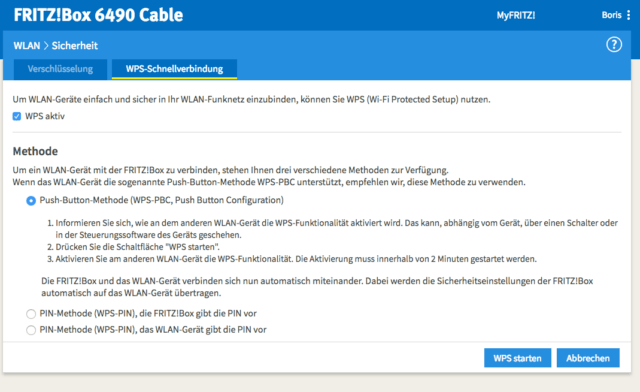
2. WPS-Verbindung starten
Damit sich nun ein neues Gerät via Wi-Fi Protected Setup mit dem Router verbinden kann, müsst Ihr die Verbindung starten. Ähnlich wie beim Bluetooth-Pairing macht Ihr das WLAN dabei für einen bestimmten Zeitpunkt für andere Geräte sichtbar und vor allem offen. Bei der Fritzbox drückt Ihr dazu einfach den WPS-Knopf direkt am Gerät für einige Sekunden. Sobald die WLAN-LED zu blinken beginnt, könnt Ihr die WLAN-Verbindung über Euer Smartphone oder Euer Tablet herstellen.
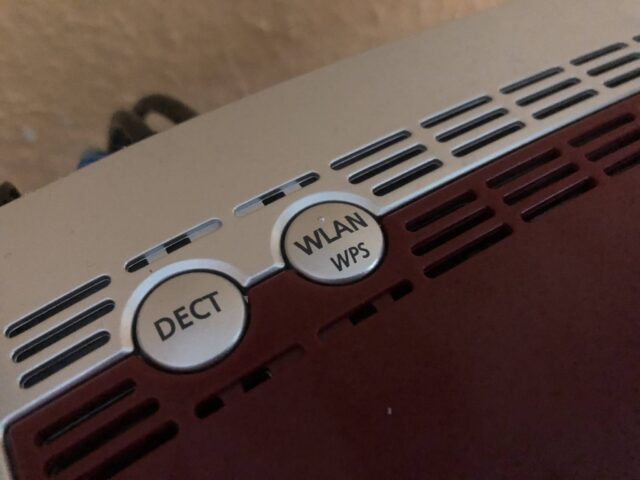
3. Erweiterte WLAN-Einstellungen von Android aufrufen
Am Smartphone oder Tablet öffnet Ihr nun in den Einstellungen den Bereich WLAN (je nach Modell kann das entsprechende Menü auch anders heißen). In der Regel finden sich hier irgendwo die Erweiterten WLAN-Einstellungen (erneut: Es ist Android, jeder Hersteller kocht hier sein eigenes Süppchen...). Beim aktuellen Android 8.1 findet Ihr die Einstellungen beispielsweise unter der Liste der gefundenen Netzwerke. Eventuell erreicht Ihr die Einstellungen auch über die drei Pünktchen oben rechts.
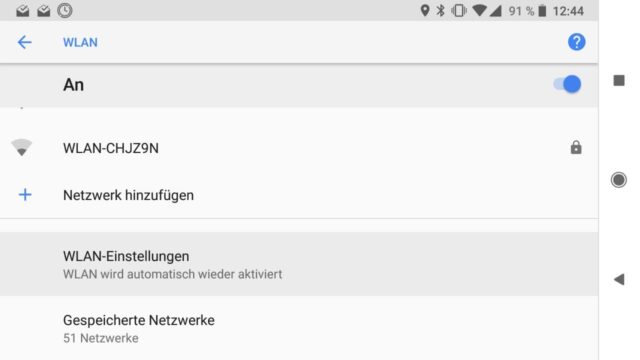
4. Android per WPS verbinden
Hier tippt Ihr nun auf den Befehl WPS bzw. WPS-Push-Taste. Wenn alles funktioniert hat, solle sich das Android-Smartphone oder Tablet in wenigen Sekunden und ohne Passworteingabe mit dem drahtlosen Netzwerk verbinden. Ich habe das im Zuge dieses Tutos mit vier verschiedenen Geräten ausprobiert und es hat immer problemlos funktioniert.
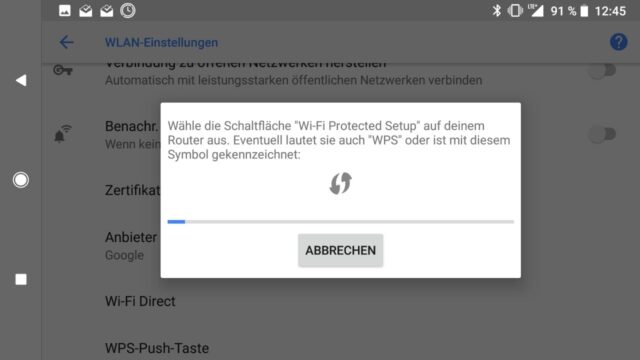
Alles in allem bietetWi-Fi Protected Setup vor allem bei vielen Geräten eine echte Arbeitserleicherung in Sachen WLAN-Zugang. Weitere Tipps und Tricks zur Fritzbox findet Ihr bei den Fritzbox-Tutos, noch mehr Anleitungen und Kniffe rund um Android haben wir unter diesem Link für Euch gesammelt.





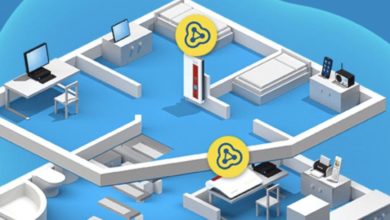


Also mein S20plus mit Android 10 kann kein WPS mehr.
Wikipedia sagt: „MacOS und iOS unterstützen kein WPS. Ebenso wurde die WPS-Unterstützung ab Android 9 (2018) aus dem Google-Betriebssystem entfernt. Microsoft unterstützt in Windows 10 (Version 2004) aktuell noch WPS.“ https://de.m.wikipedia.org/wiki/Wi-Fi_Protected_Setup
WPS wird ab Android 9 (2018) nicht mehr unterstützt.
Wenn auf den Screenshots zu sehen wäre, wo sich die „WPS-Taste“ in Android befindet, hätte die Anleitung sogar einen Sinn. So fehlt schlicht der wichtigste Punkt. ;)
WPS ist meines Wissens mit Android 9 verbannt worden, aus Sicherheitsgründen. Zumindest bei Pixel-Android ist es auch tatsächlich nicht mehr vorhanden, keine Ahnung, ob andere Hersteller das nicht wieder eingebaut haben.